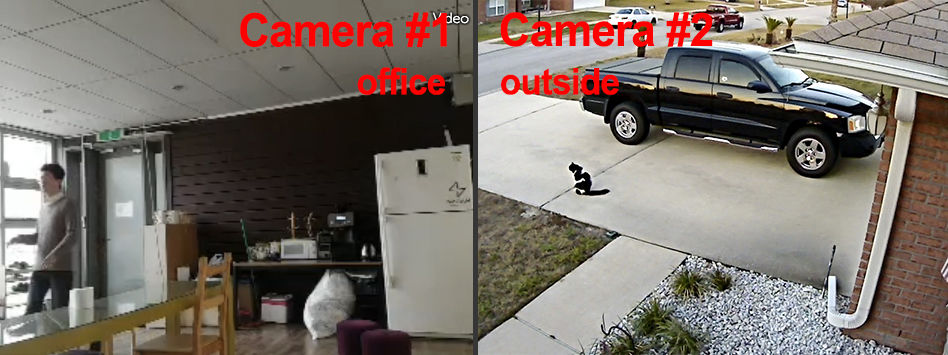Как сделать видеонаблюдение из телефона своими руками?
Как сделать камеру видеонаблюдения из телефона?

- Минимальные требования к устройству
- Дополнительные компоненты и сборка системы
- Программы для наблюдения
Видеонаблюдение – вещь весьма полезная, поэтому сегодня, в век развитых технологий, преимущества такого решения очевидны для каждого. Если раньше такие системы использовались исключительно для охраны различных магазинов, складов и режимных объектов, то теперь многие люди предпочитают поставить камеру наблюдения прямо у себя дома, чтобы фиксировать состояние машины на парковке под домом, следить за детьми (или степенью ответственности их няни) во время своего отсутствия, а также для того, чтобы знать, кто сорит в подъезде или оставляет неприличные надписи на стенах.
Конечно, покупка и монтаж полноценной системы видеонаблюдения могла бы влететь в копеечку, но все можно сделать куда проще – для этих целей можно использовать камеру старого телефона.

Минимальные требования к устройству
Сам по себе телефон не создается для того, чтобы становиться впоследствии камерой наблюдения, а мы ведь планируем использовать даже не новый агрегат, а старый. Чтобы использовать его возможности с ожидаемым эффектом, следует выбирать не любой сотовый, а только тот, что подходит для наших целей.

В первую очередь камера мобильного телефона должна снимать более или менее прилично. Выбор конкретных характеристик зависит от того, что и с какой целью вы планируете наблюдать: для альтернативного обзора окрестностей чисто ради удовольствия хватит и простой камеры до 2 мегапикселей, то же можно сказать и о домашнем наблюдении, где все самое интересное происходит в непосредственной близости от камеры, поэтому хорошо видно.

Если же смартфон вы хотите использовать в качестве системы наблюдения за автомобилем, который расположен на несколько этажей ниже и чуть в стороне от здания, и рассчитываете, что камера сможет запечатлеть лицо возможного нарушителя, варианты ниже 5 мегапикселей можно даже не рассматривать, да и 5 вряд ли хватит.


Лучше всего в этой ситуации – взять смартфон в руки, подойти к месту, где вы планировали его крепить, и запустить камеру, чтобы оценить, насколько она способна справляться с поставленной задачей.
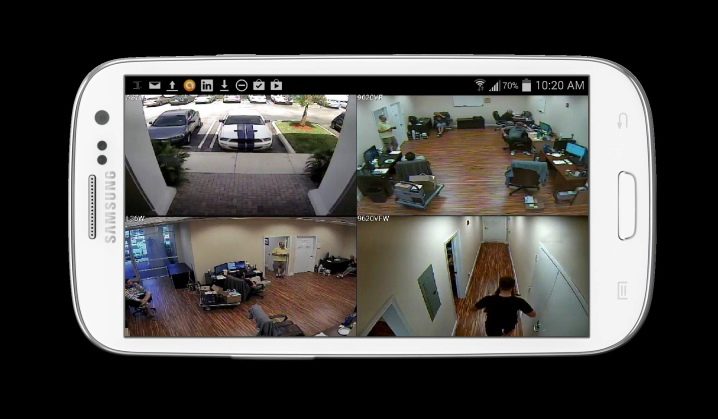
По сути, практически единственный способ сконструировать систему видеонаблюдения своими руками – использовать относительно современный смартфон. Дело в том, что для приобретения гаджетом функций веб-камеры на него нужно устанавливать сторонние приложения. Они обычно не отличаются внушительным весом и загрузкой основных ресурсов аппарата, но слишком уж старые версии Android уже не поддерживаются.
Вам, конечно, может и повезти с программным обеспечением, но лучше не использовать для таких целей версию операционной системы ниже Android 4 – будет меньше глюков и неожиданных вылетов.
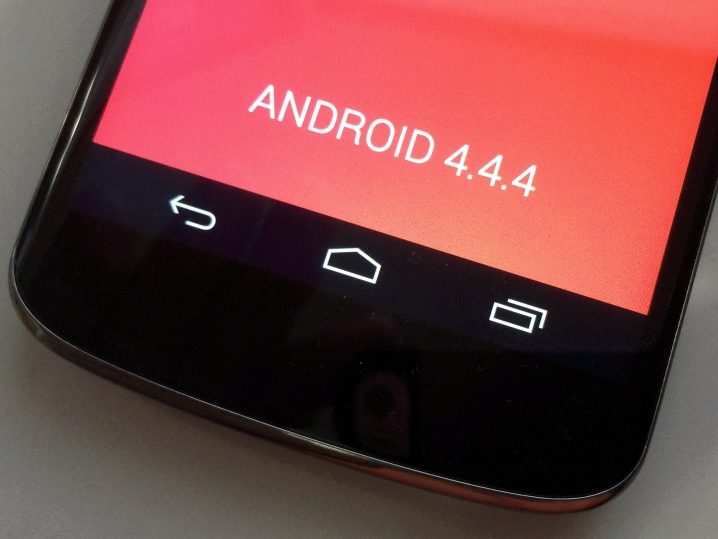
Помимо всего прочего, нужно оценить функциональное состояние телефона в данный момент.
- Во-первых, находясь в режиме постоянной работы, он будет использовать батарею – практика показывает, что если та изношена полностью, даже непосредственное подключение к электросети не всегда заставляет агрегат работать.
- Во-вторых, нужно проверить способность устройства связаться с компьютером, чтобы обеспечить собственно наблюдение со стороны. Соединение обычно используется либо беспроводное – тогда нужно проверить работоспособность модуля, либо проводное – тогда следует оценить функциональность разъемов и заранее убедиться, что возможность наладить контакт присутствует.

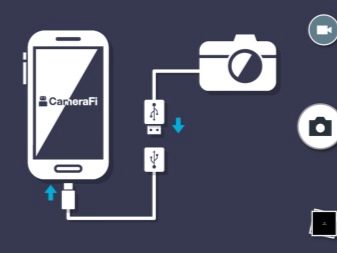
Помимо этого, телефон следует подготовить к новым функциям. Если вы уже не планируете использовать его никак иначе, есть смысл сбросить систему до заводских настроек – это удалит все приложения и другую информацию так, как будто вы включили агрегат впервые, а за счет этого он должен работать безупречно. После этого следует установить программы, отвечающие за снятие видео и его передачу, о чем поговорим отдельно. Кроме того, стоит еще и запаролить мобильник, иначе любой желающий либо получит доступ к отснятому видео, либо сможет отключать наблюдение по своему усмотрению.
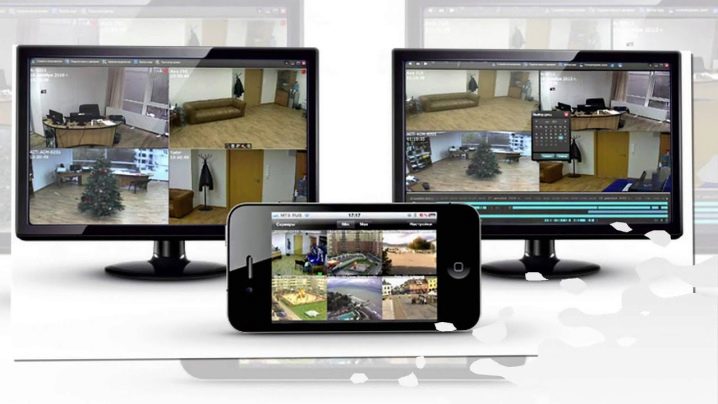
Дополнительные компоненты и сборка системы
Из всего вышесказанного делаем вывод, что телефон занимает центральное место в самодельной системе наблюдения, но им одним дело не ограничивается. Как минимум вы должны решить проблему с питанием агрегата, поэтому соединение с другими узлами системы часто осуществляется все-таки через кабель – он не только передает видео, но и питает сотовый.
Впрочем, если вся система располагается дома, можно организовать и беспроводную передачу сигнала, для чего телефон просто подключить зарядным устройством к розетке. В этом случае важно в качестве основного канала связи использовать беспроводное соединение Wi-Fi, скорость которого значительно выше, нежели у обычного мобильного интернета.

Соответственно, при беспроводном подключении почти всегда возникает необходимость в наличии где-то рядом постоянно включенного роутера для раздачи интернета.

Сооружая самодельную систему видеонаблюдения из телефона, вы вряд ли планируете круглосуточно смотреть на экран, а так ведь можно и пропустить момент совершения преступления. Если вы именно для этого все затеяли, нужно решить проблему того, как хранить видео. Даже если вы готовы ежедневно проверять телефон, пишущий все видео в собственную память, это будет крайне неудобно, да и памяти может попросту не хватить.

Многие приложения предлагают свои сервера, куда видео с камеры сотового загружается по принципу автомобильного видеорегистратора – определенный файл просто постоянно перезаписывается до тех пор, пока некий кусок вы не решите оставить насовсем.

Наконец, к системе наблюдения желательно иметь удаленный доступ. Сегодняшнее программное обеспечение позволяет сделать это практически с любого гаджета, будь то компьютер, планшет или даже другой смартфон. Не исключено, что для этого программу, с помощью которой вы отслеживаете события, придется устанавливать и туда, так что для удаленного доступа нужно выбирать агрегат не хуже используемого в качестве видеонаблюдения.
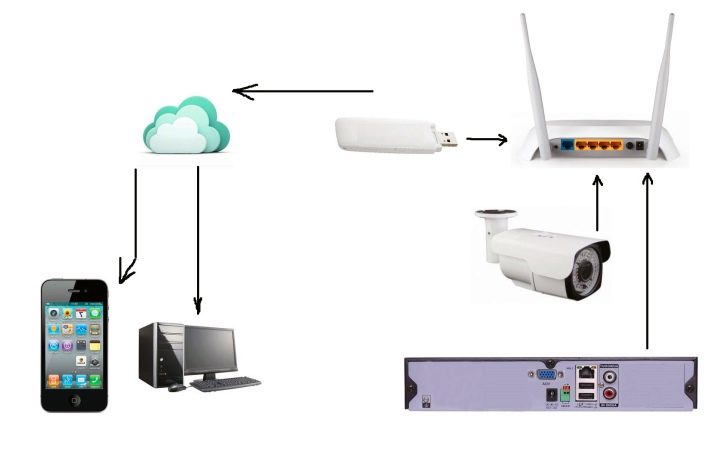
Программы для наблюдения
Разработчики постоянно выпускают что-то новенькое, поэтому не исключено, что вы где-то видели программу, которая покажется вам лучше тех, что предлагаются нами. В этой статье мы рассмотрим всего два варианта программ для наблюдения, зато они многократно проверены и очень популярны, что говорит само за себя.
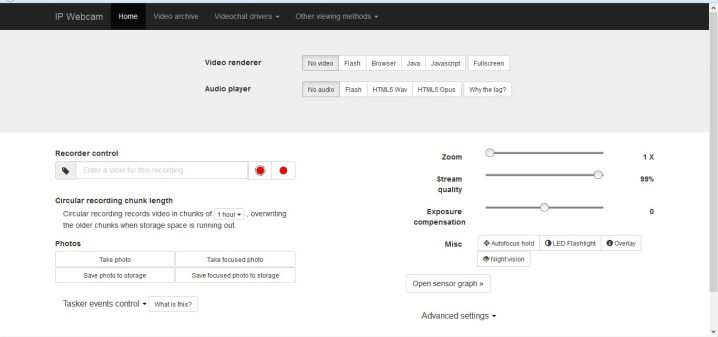
Первый вариант называется незатейливо, но логично – IP Webcam. Интерфейс программы интуитивно понятен, ее основное окно выглядит как набор настроек, которые вы выбираете по своему вкусу. Кнопка «Запустить» позволяет начать трансляцию с камеры устройства на сопряженное при помощи прямой ссылки, которая открывается в браузере. Приоритет передачи – в пределах одной сети Wi-Fi, но предусмотрен выход и на весь интернет.
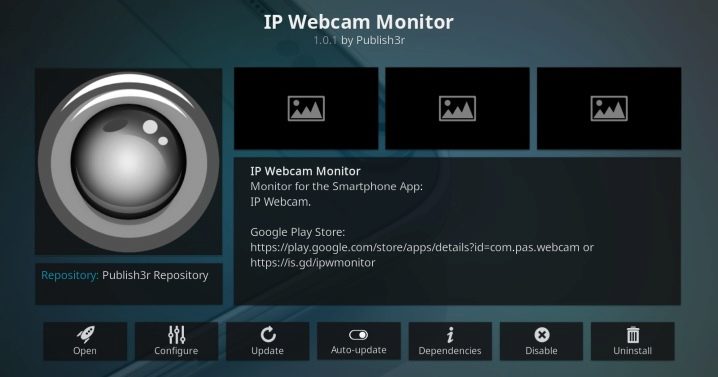
Стандартный набор функций не хуже, а то и лучше, чем у обычной камеры. В окне браузера вы увидите изображение с камеры смартфона, а если с микрофоном все в порядке, то и звуки услышите. Программа не ограничивает вас только основной камерой устройства – если есть еще и фронтальная, переключиться на нее можно в любой момент.
Вы практически имеет все те же возможности, как если бы держали снимающий смартфон в руках – можно поиграться с приближением картинки, задать качество передаваемого видео, включить вспышку, даже использовать фильтры для картинки, не говоря уж о сохранении фото и видео.
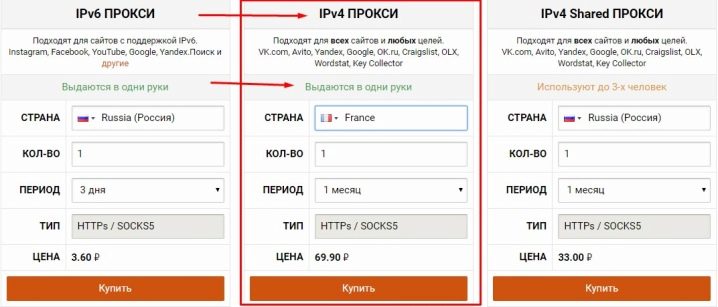
Дополнительные функции впечатляют еще больше: система может определять движение и начинать снимать только по его факту, возможна также отправка сообщения о замеченном движении на почту. В некоторых ситуациях может пригодиться функция фотографирования через равномерные интервалы времени.

Вопреки ожиданиям, столь функциональный софт нетребователен к ресурсам, а также полностью русифицирован, но главное – он работает бесплатно.
Manything – достойный альтернативный вариант программы. Русификации у этого приложения нет, но есть другое преимущество: вся собранная информация тут же отправляется в облако и там хранится, так что при потере или поломке камеры собранные фото- и видеоматериалы никуда не денутся. Эта программа тоже работает бесплатно, но при этом там есть и платный режим – он пригодится на случай, если поставленный опыт вам понравится и вы захотите подключить сразу несколько телефонов, создав сеть.
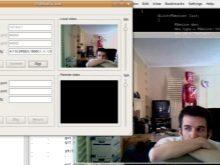
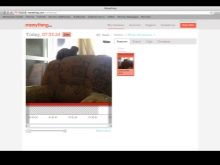
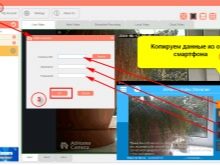
В остальном доступные функции практически не отличаются, хотя интерфейс выглядит чуть иначе. Сначала вы регистрируетесь в системе, а при входе в аккаунт она спросит, как использовать данное устройство – как камеру или для просмотра видео с других устройств.
Если вы желаете смотреть, программа отобразит для вас список всех гаджетов, работающих в режиме камеры и подключенных к этому аккаунту. Поскольку при передаче информации по мобильным сетям проблему может составлять чрезмерно большой трафик, не предусмотренный тарифным планом, в настройках программы можно задать ограничения для этого параметра, чтобы снизить качество съемки.
О том, как самостоятельно сделать камеру видеонаблюдения из телефона, смотрите далее.
Как превратить старый смартфон в камеру видеонаблюдения

Тот факт, что вашему смартфону уже много лет, не означает, что он не может принести пользу. Даже самый устаревший телефон по-прежнему представляет собой компьютер размером с ладонь, оснащенный передовыми сенсорными технологиями. Поэтому, вместо того, чтобы выбрасывать его или продавать за символическую сумму, почему бы не перепрофилировать устройство и не превратить его в камеру видеонаблюдения?
Существует десятки приложений для Android и iOS, которые могут сделать из телефона полезный прибор для умного дома. Но стоит помнить, что такая камера безопасности не должна использоваться на открытом воздухе.
- Alfred
- AtHome Camera
- Manything
- Dormi
Alfred
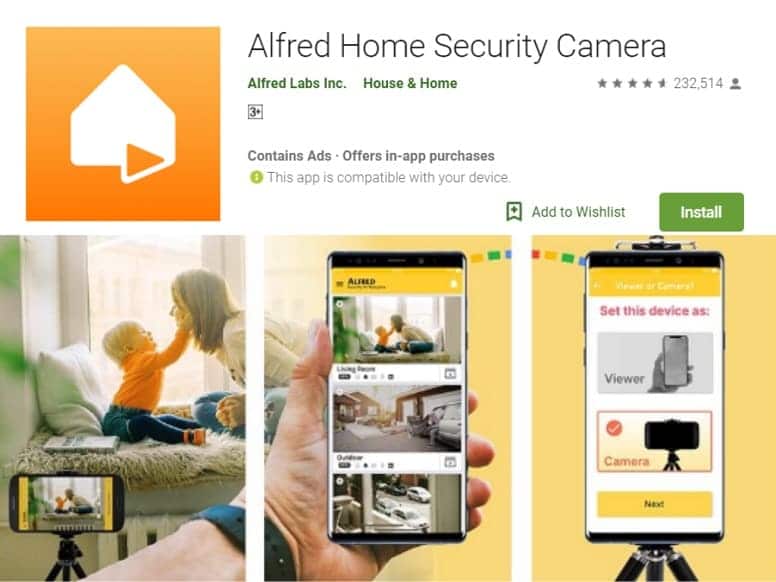
Alfred — это превосходно разработанное приложение, которое позволяет из мобильного телефона сделать веб-камеру для наблюдения. Оно устанавливается сразу на двух смартфонах Android и связывается с помощью единого Google профиля. Первый из них будет выступать в роли видеокамеры, установленной в том месте, где нужно владельцу, а второй — выполнять функции монитора. При желании, за трансляцией можно наблюдать не только с телефона, но и через браузер любого устройства, который должен быть подключен к интернету. Установив параметры Alfred, вы сможете записывать и просматривать видео, а также делать моментальное фото.
Alfred предоставляет возможность работать на удалении и не зависеть от нахождения в единой локальной сети. Доступна съемка в фоновом режиме. Например, разместив смартфон в детскую комнату, родители могут заниматься другими делами и не ждать неприятностей. Также присутствует прямая трансляция из дома; мгновенные оповещения о вторжении, когда камера улавливает какое-либо движение; ночное видение; портативная рация, которая позволит общаться между членами семьи и неограниченное облачное хранилище для хранения видеозаписей.
На видео: Как превратить смартфон в камеру видеонаблюдения через интернет
AtHome Camera

AtHome — это приложение, заменяющее дорогостоящее оборудование полноценной системой видеонаблюдения для систем IOS и Android. Данная программа предназначено для организации контроля и наблюдения в режиме реального времени вашего офиса или дома, находясь при этом в любой точке мира. Также она позволяет подключаться одновременно к 12 веб-камерам. Приложение имеет простой и интуитивно понятный интерфейс. Для работы с ним необходимо завести аккаунт и зайти через программу AtHome Video Streamer, установленную на смартфоне, который будет вести видеонаблюдение. На другом устройстве, предназначенном для мониторинга видео с камеры, нужно запустить программу AtHome Camera и зайти под тем же аккаунтом.
Благодаря Wi-Fi или 3G/4G соединению, можно проводить удаленный мониторинг в режиме онлайн. Программа также фиксирует любое движение в помещении и осуществляет запись в течение 30 секунд, которую автоматически отправляет на почту пользователя. AtHome предлагает двустороннюю связь, благодаря которой можно общаться с детьми и домашними животными через встроенный микрофон и динамик. Приложение работает как на телефоне, так и на компьютере. Без регистрации можно просматривать только картинку с камеры, а функция сохранения видео в облако доступна только по подписке.
Manything
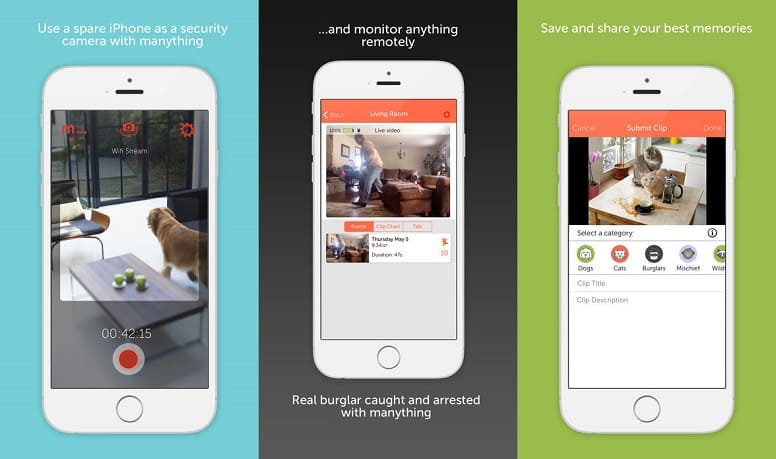
Manything — это бесплатное приложение, которое легко превратит ваш старый телефон на базе IOS или Android в камеру видеонаблюдения с подключением по Wi-Fi и будет транслировать изображение в режиме онлайн. После регистрации аккаунта, появится основное меню, в котором не сложно разобраться. Программа может заменить видеоняню или видеокамеру, которая будет следить за домом или рабочим местом во время вашего отсутствия. Она устанавливается сразу на двух устройствах. Одно будет записывать все происходящее, другое — работать в качестве удаленного пульта управления. Записанный материал мгновенно отправляется в облако, благодаря чему устройство не накапливает не нужную информацию. Также Manything будет присылать оповещения при обнаружении какого-либо подозрительного движения. В бесплатном пакете нельзя снимать более 12 часов.
Dormi

Dormi работает на Android и выполняет все функции радионяни. Расстояние не имеет значение, поскольку приложение подключается через Wi-Fi и мобильный интернет (3G, 4G, LTE). Запустив его на обоих устройствах, остается выбрать, какой смартфон будет рядом с ребенком, а какой с родителем. Пользователю не придется ничего настраивать — Dormi автоматически установит оптимальную чувствительность микрофона и при необходимости усилит звук. С родительского устройства имеется возможность передавать ребенку голосовые сообщения и просматривать журналы событий. Приложение может работать в фоновом режиме, даже с выключенным экраном, благодаря чему снижается расход энергии и не поэтому требуется частой подзарядки.
Как сделать камеру видеонаблюдения из смартфона в домашних условиях – самодельная IP система из телефона Android
Интеллектуальная безопасность является центральной опорой растущей вселенной «умного дома», и сейчас многие бренды пытаются представить самые полные и инновационные продукты (Nest, Netatmo, Withings и т. д.). Видеокамеры с системой наблюдения предлагают полную защиту от вторжений, а также обеспечивают предотвращение несчастных случаев и обеспечивают мониторинг дома. Нынешний успех таких продуктов подчеркивает то большое значение, которое клиенты придают данным услугам.

К сожалению, эти решения зачастую очень дороги и в подавляющем большинстве подразумевают скрытые расходы (обязательные подписки на услуги, необходимые дополнительные продукты, закрытая экосистема и т. д.).
Сегодня мы предлагаем вам сделать умную систему безопасности своими руками из старых компонентов и устройств, которые вы можете найти дома, или из очень дешевых материалов. Вы создадите полную, но недорогую систему защиты и удаленного мониторинга вашего дома.
Для кого подойдет самодельная камера видеонаблюдения:
- Владельцы домов, которые хотят обезопасить свой дом, но не могут позволить себе дорогие системы
- Энтузиасты-техники, которые хотят открыть для себя автоматизацию дома и узнать больше об интеллектуальных устройствах и технологиях DIY
- Любители DIY, которые ничего не знают о технологиях, но с энтузиазмом бросают вызов своим навыкам
Наши проекты основаны на трех простых правилах:
- Не требуется никаких технических навыков — мы поможем вам на всех этапах, чтобы вы не чувствовали себя потерянным
- Не требуется никаких больших затрат — в зависимости от того, что есть у вас дома, эта система может быть собрана менее чем за 3500 рублей!
- Все можно сделать в домашних условиях за один час
ФУНКЦИИ IP камеры из смартфона ANDROID
- Для эффективного мониторинга вашего дома подключены две умные камеры
- Умный центр, который предупреждает вас о подозрительном поведении
- Умный центр, который отправляет вам снимки вашего дома, когда вы запрашиваете отчет о ситуации
- Удаленный запуск тревоги, если в доме были обнаружены злоумышленники
- Этот проект адаптируемый, так что вы можете улучшить его с помощью дополнительного оборудования или ресурсов.
Как сделать из телефона камеру видеонаблюдения?
Шаг 1: Необходимые компоненты

- Raspberry Pi (v2 или v3)
- SD-карта 16 Гб
- Старая камера
- ИК или лазерный датчик + перемычки
- Старый неиспользуемый смартфон
Шаг 2: Настройте PROTA PI SMART HUB
Сначала вам необходимо создать умный концентратор, который будет управлять автоматизацией и соединять все устройства вместе. Prota OS для Raspberry Pi — это бесплатная интеллектуальная ОС-концентратор, которую очень легко установить. Вы мгновенно превратите свой Raspberry Pi в умный центр автоматизации дома!
Вы можете скачать Prota OS здесь. Затем запишите его на SD-карту. Также есть простое руководство, которому вы можете следовать, чтобы настроить свой Prota Pi.
Шаг 3: Настройте ИК-датчик

Как вы можете видеть, рядом с выводами вашего датчика есть небольшие индикаторы того, для чего предназначен каждый контакт:
- D для данных
- + для текущего соединения
- — для заземления
Просто подключите всё как на фотографии ниже.
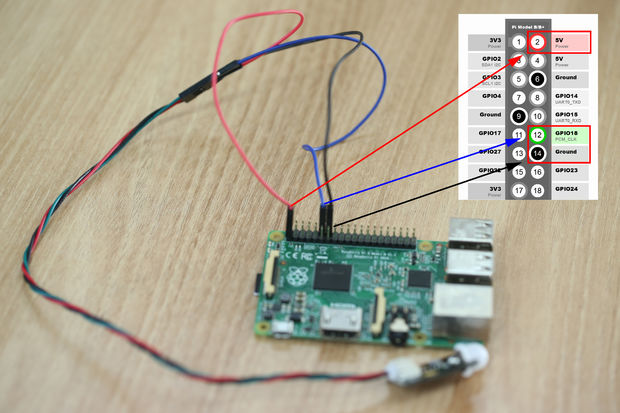
В двух словах, КРАСНЫЙ кабель подключен к контакту 5 В (PIN02), ЧЕРНЫЙ кабель подключен к контакту заземления (PIN 14), а СИНИЙ кабель подключен к GPIO18 (PIN 12).
Если вам нужно что-то еще, вы можете посмотреть на приложенную ниже карту.
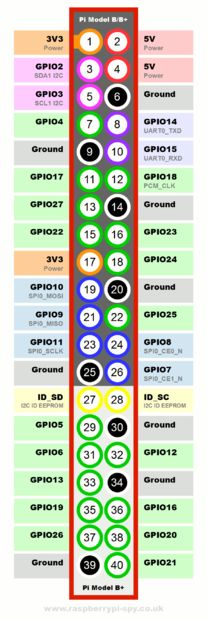
Теперь откройте Prota Space. Если вы еще этого не сделали, загрузите приложение GPIO в App Libraries.
В приложении GPIO нажмите на GPIO18. Выберите «Interrupt» и «Pull down». Нажмите на «set».

Теперь датчик настроен. Перемещайте вашу руку и на странице приложения GPIO вы должны увидеть уведомления о возрастающем прерывании «rising interrupt».
Шаг 4: Настройте камеру и бота в Телеграм
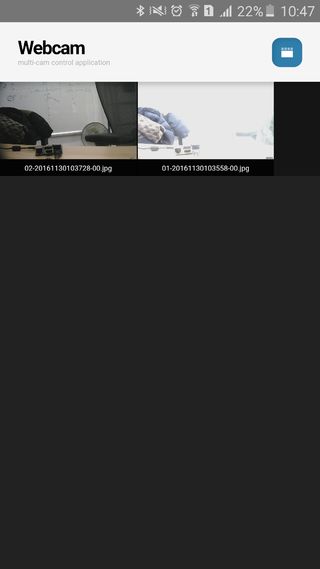
- Подключите USB-кабель камеры к Raspberry Pi
- Загрузите приложение веб-камеры на свой Prota Pi (в библиотеках приложений)
- Откройте приложение, чтобы убедиться, что камера работает (в случае любого движения должно начаться автоматическое создание снимков экрана).
Бот Telegram — это виртуальный помощник, которого вы можете создать в приложении Messenger Телеграма.
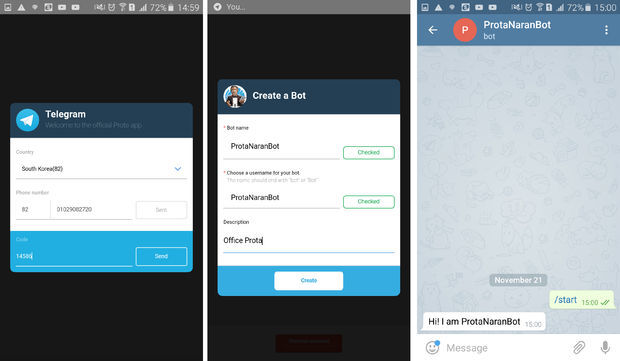
- Скачайте приложение Telegram на свой смартфон и создайте аккаунт
- Загрузите приложение Telegram на свой Prota Pi (в библиотеках приложений)
- Откройте приложение Telegram в Prota и нажмите “Request Authorization” (Запросить авторизацию)
- Установите имя и имя пользователя для своего бота, затем нажмите «Create» (Создать)
- Ваш бот создан! После настройки автоматизации (в следующем шаге) бот отреагирует на сообщение, которое вы отправите, чтобы уменьшитьувеличить громкость или остановить музыку.
Шаг 5: Превратите свой старый смартфон в камеру с ManyThings
ManyThings — это веб-сервис, который позволяет превратить любой смартфон или планшет в интеллектуальную камеру, просто установив их приложение. Вы также можете смотреть прямую трансляцию и записывать определенные моменты, если обнаруживается движение, и, поскольку приложение бесплатно для одной камеры, это идеальный сервис для нашего проекта!
Вы можете использовать любой телефон, на который можно установить приложение, и если у него есть фронтальная камера, вы можете производить съемку с обеих сторон, что является отличным способом использования вашего старого смартфона!
Загрузите приложение из iOS или PlayStore в зависимости от смартфона, который вы будете использовать в качестве веб-камеры.
Зарегистрируйтесь и выберите «Camera», чтобы перевести его в режим веб-камеры (Viewer — это режим, который нужно использовать на устройстве, с которого вы хотите осуществлять мониторинг).
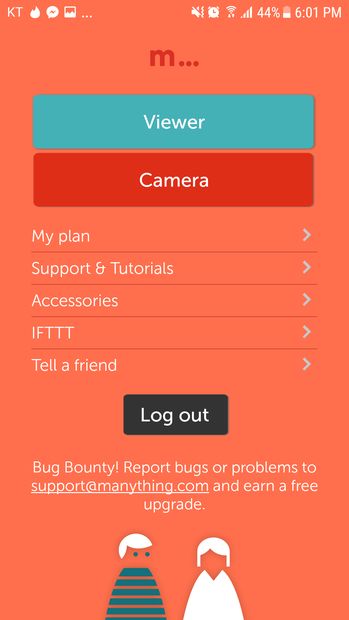
Ваш телефон переключится в режим камеры, и как только вы нажмете красную кнопку, он начнет запись и прямую трансляцию.
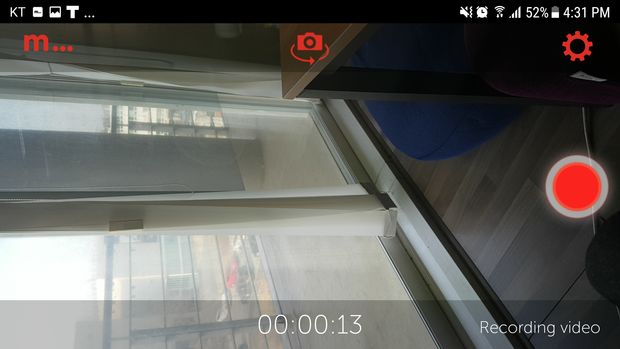
Зайдите на manything.com или откройте приложение на другом устройстве, чтобы следить за происходящим
Проверьте настройки для определения порога движения (от 1 до 10), посмотрите на параметры уведомлений и записи и области обнаружения.
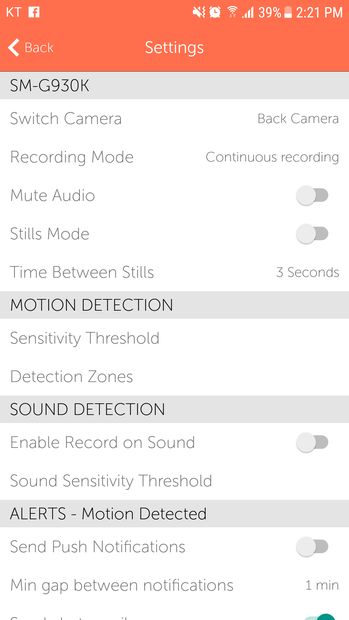
Manything связывается с IFTTT, так что сервис позволит нам автоматизировать использование камеры.
Шаг 6: Создайте и соедините ваш аккаунт IFTTT
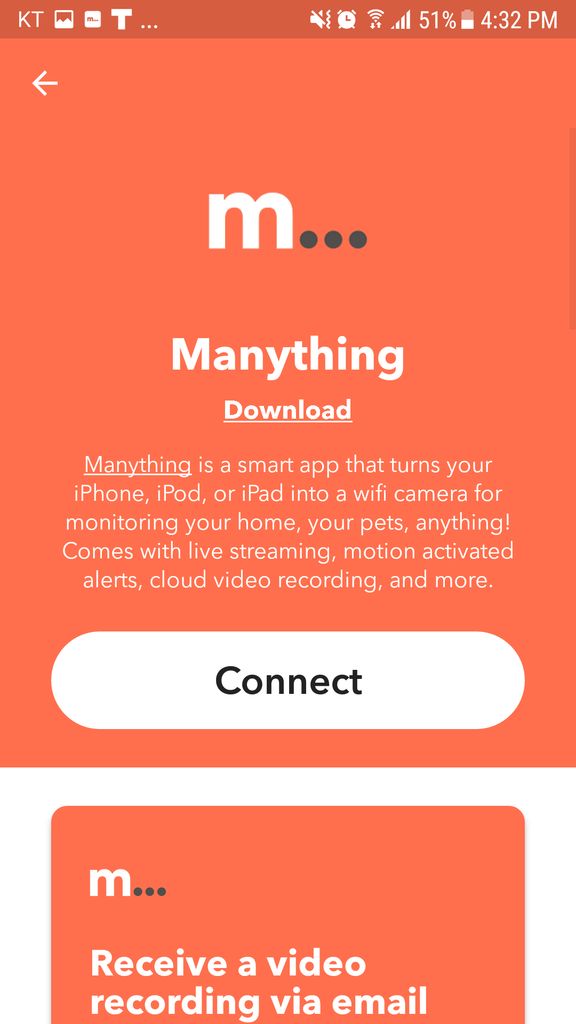
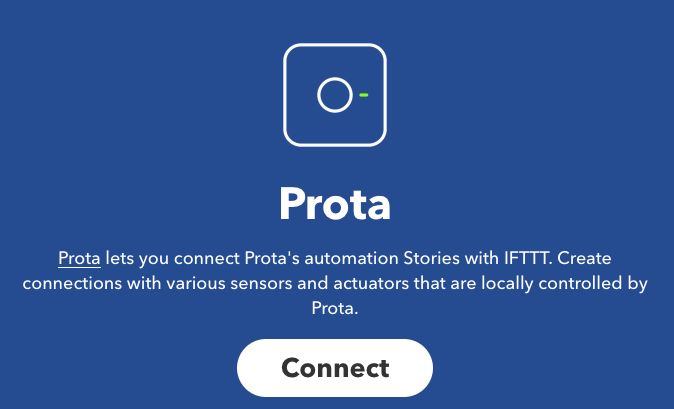
Теперь, чтобы соединить ваш смартфон и Телеграм с Prota, вам нужно настроить IFTTT — платформу, которая соединяет интеллектуальные устройства и веб-сервисы.
- Загрузите приложение IFTTT из библиотек приложений вашего Prota (у этого приложения нет интерфейса, оно позволяет устанавливать соединение между вашим Prota и IFTTT)
- Перейдите на IFTTT.com или в приложении IFTTT, создайте учетную запись IFTTT, затем выполните поиск канала «Prota». Нажмитеconnect и выберите свой Prota (вам необходимо предоставить устройству, которое вы используете доступ к вашему Prota Space)
- Найдите канал Manything и подключите к нему свой аккаунт Manything.
- Найдите канал Telegram и подключите к нему свою учетную запись Telegram.
Шаг 7: Запишите Stories и апплеты, чтобы настроить автоматиацию
Центральной частью автоматизации дома является написание правильных правил автоматизации, которые будут идеально соответствовать вашим потребностям и всем возможным ситуациям. Prota OS предоставляет очень гибкий и интуитивно понятный инструмент с приложением Stories. В сочетании с IFTTT оно позволяет очень специфическим образом подключаться к сотням сервисов и устройств.
Мы создадим следующие средства автоматизации:
- Если датчик PIR обнаружит движение до 19:00, будет отправлено уведомление в учетную запись Telegram и сделан снимок комнаты (камера № 1)
- Если камера смартфона обнаружит движение (камера № 2), то будет отправлено уведомление в учетную запись Telegram со ссылкой на видео
- При отправке «отчета» вашему боту Telegram, отправится снимок камеры № 1
- Камера № 2 будет управляться ботом Telegram при помощи простых сообщений
- Бот Telegram будет использоваться для включения тревоги при обнаружении злоумышленников
Если датчик PIR обнаружит движение до 19:00, будет отправлено уведомление в учетную запись Telegram и сделан снимок комнаты (камера № 1)
- Откройте приложение Stories
- Нажмите + и «When», чтобы начать писать «сюжет»
- Выберите «GPIO detects rising interrupt on PIN GPIO18» в качестве события датчика
- Добавьте поле «And», выберите датчик с помощью «Scheduler — the clock is on ?» и установите время, например,

Теперь, чтобы начать использовать интеллектуальную систему безопасности, вам нужно просто установить две камеры и ИК-датчик.
Учитывая специфические характеристики ваших камер, вы можете установить их в разных зонах вашего дома, и они будут дополнять друг друга:
- Ваша камера №1 будет подключена к Raspberry Pi и отлично подойдёт для мониторинга ключевых областей движения, таких как двери или окна
- Ваша камера № 2 должна оставаться подключенной к источнику питания, но ее можно запускать дистанционно, поэтому она идеально подойдёт для съемки разных углов.
Этот проект адаптируемый, и в зависимости от того, что есть у вас дома, и как вы хотите его использовать, вы можете:
- Используйте лазерный датчик вместо ИК-датчика
- Интегрируйте в вашу систему умный детектор дыма
- С помощью Philips Hue на рабочем столе в офисе, вы будете предупреждены вспышкой о том, что дома обнаружено движение, и у вас будет достаточно времени, чтобы среагировать

Рассказываю как сделать какую-либо вещь с пошаговыми фото и видео инструкциями.
Как превратить телефон в камеру видеонаблюдения
Если у вас имеется отживший свой век смартфон на базе Android, его можно превратить в камеру видеонаблюдения. Главное условие – исправная фотокамера и кое-какие ресурсы для поддержки нужных утилит.

Зачем превращать смартфон в камеру
Конечно, если вы директор какой-нибудь солидной фирмы, едва ли вас устроит кустарное видеонаблюдение, ведущееся из старого смартфона – тут лучше обзавестись настоящей системой безопасности. Но для бытовых нужд (присмотра за маленькими детьми или животными, оставшимися в квартире) этого будет вполне достаточно. Вы получите мобильное и полезное устройство, не потратив кучу денег.
Всё довольно просто:
- В телефон устанавливается специализированное ПО.
- Камера настраивается определенным образом в зависимости от возложенных на нее задач: вы можете запросить цветное или чёрно-белое видео, определенное качество и т.п.
- Настроенный телефон отправляется туда, откуда будет выгоднее всего просматриваться интересующее вас помещение, и подключается к зарядке, чтобы вещание не прервалось в самый неподходящий момент.
- Также настраивается соединение между камерой и принимающим устройством, роль которого может исполнять другой смартфон или ноутбук. Для этих целей используется веб-сеть с привлечением общего роутера или без него – посредством мобильного интернета.
- Созданная сеть защищается кодом от постороннего внедрения.

Основные компоненты мобильной системы
Как использовать смартфон в качестве камеры видеонаблюдения:
- подключить специальную программу, настроить интернет и обзавестись принимающим устройством;
- либо же купить кабели, веб-камеры, регистратор, рекордер и настроить смартфон для приема записей.
В первом случае вы избежите расходов полностью, но сможете просматривать только один участок помещения, который способна ухватить камера из телефона, а во втором потребуются некоторые покупки, зато будет видеодоступ в разные участки квартиры. Если вы остановились на последнем варианте, то приобретайте все перечисленное набором, чтобы не запутаться при установке и не забыть о важных компонентах.
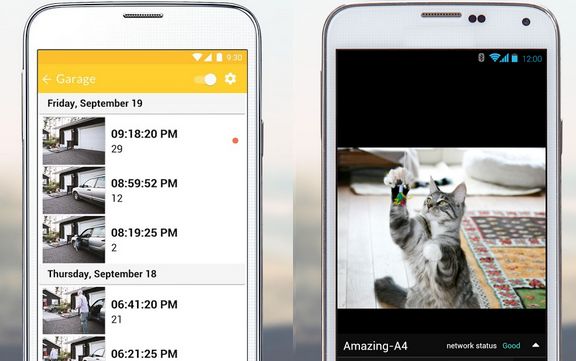
Настройка смартфона
Два популярных приложения подскажут нам, как из обычного смартфона сделать камеру видеонаблюдения:
- IP Webcam;
- Alfred.
Достаточно скачать любое из них (можно бесплатно, но с рекламой), открыть и выбрать режим. На телефоне, который будет играть роль камеры, устанавливается профиль «Камера». Здесь же есть опции, позволяющие сэкономить память и энергоресурсы: можно запросить включение камеры только при начале какого-то движения в помещении или в определенный период времени. Записи можно сохранять на микрофлешку смартфона или облако. Alfred по умолчанию передает информацию на «Google-диск», и, соответственно, требует учетную запись в этом хранилище.
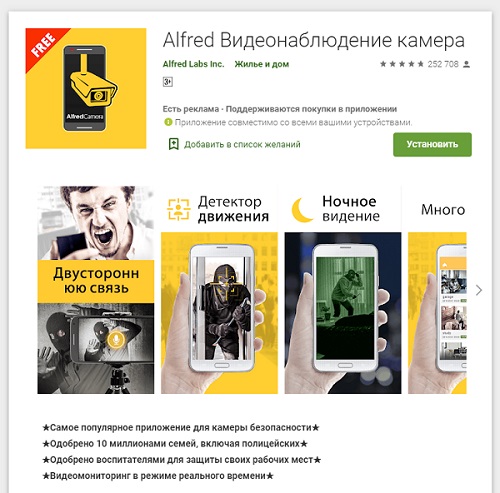
Также внимательно ознакомьтесь с настройками энергосбережения, чтобы не лишиться важных данных.Отключите все лишние оповещения, удалите приложения, очистите флешку (лучше всего сделать это путем форматирования).
Телефон, который будет принимать трансляцию, тоже оснащается одной из названных программ. Только в данном случае выбирается режим «Экрана» или «Просмотра». Здесь тоже доступны определенные инструменты управления: при нажатии кнопки считывания записи, активируется камера на другом смартфоне и начинает трансляцию, когда вам это нужно. Можно также переключаться между камерами, если их несколько или собирать все видео на один экран.
То есть всё это не так уж сложно и можно наладить своими руками.
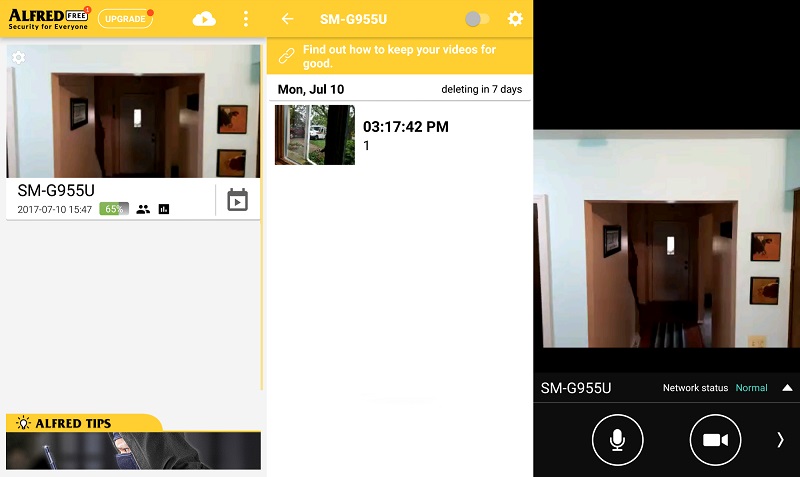
Приложения, которые делают из смартфонов камеры для видеонаблюдения
Теперь подробнее остановимся на различных приложениях, превращающих телефон в камеру, чтобы вы могли выбрать наиболее удобное для вас. Выше мы уже назвали самые популярные, но есть и другие:
- TrackView;
- WardenCam;
- Manything;
- AtHome.
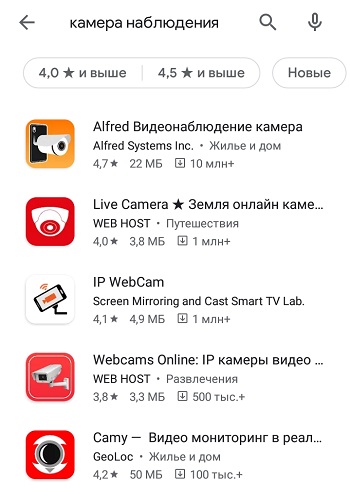
TrackView обладает следующими возможностями:
- активировать камеру при возникновении движущихся объектов или каких-нибудь звуков;
- погружать камеру в спящий режим, если в помещении не происходит ничего, достойного внимания;
- передавать все записи сразу на GoogleDrive, чтобы не занимать память телефона.
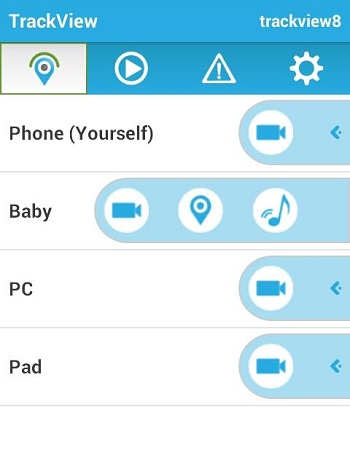
Приложение бесплатное, но с рекламой. Если купить лицензию, то надоедливые баннеры исчезнут, а заодно появится опция дополнительной защиты видеозаписей от несанкционированного доступа.
Особенности WardenCam таковы:
- доступна съемка в высоком разрешении при бесплатной подписке, чего не предлагают разработчики других программ;
- из хранилищ можно выбрать либо «Google-диск», либо Dropbox.
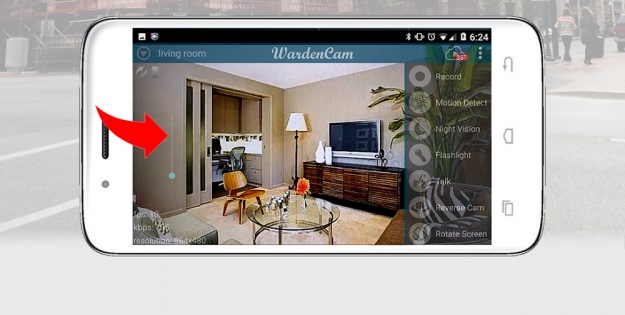
В приложении также есть реклама.
О Manything можно сказать следующее:
- запись настраивается как реакция на движение или звук, либо в заданном временном отрезке;
- бесплатная версия предполагает наблюдение с одной камеры;
- записи хранятся на облаке только месяц.
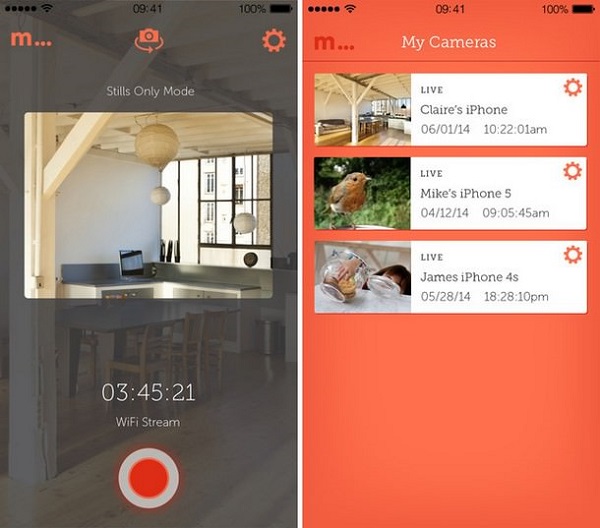
- дистрибутив состоит из двух разных частей – для транслирующего и принимающего смартфона;
- программа позиционируется как бесплатная, но тогда записи не сохраняются – возможен только просмотр в реальном времени.
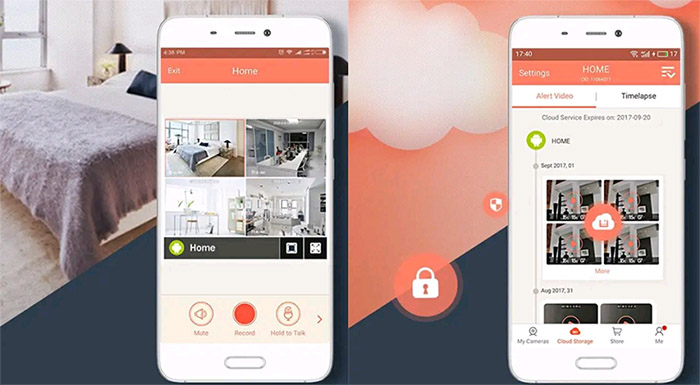
Облачный сервис для видеонаблюдения
Использование видеокамеры предполагает наличие хранилища, где будут складироваться созданные записи. Конечно, можно просто просматривать трансляции онлайн и никуда их не собирать, но если вам нужны какие-то доказательства происходящего в квартире (например, соседи жалуются, что ваша собака лает весь день, а она на самом деле мирно спит пока вы на работе), то без сохранения не обойтись.
Хранилищем может быть флешка, но тогда ее придется регулярно чистить, либо же облачное пространство. Объем требуемой памяти зависит от качества видео и его продолжительности.
Из описания выше вы уже поняли, что практически каждая программа для превращения смартфона в средство наблюдения предлагает собственный вариант облачного хранилища. Чаще всего это GoogleDrive. По умолчанию каждому зарегистрированному пользователю Google полагается 15 ГБ дискового пространства. Его можно расширить, купив дополнительные гигабайты.
Превращаем смартфон в камеру видеонаблюдения
Если у вас дома имеется достаточно старый и ненужный смартфон, то не спешите его выбрасывать. Вполне возможно, он обретет новую жизнь. Например, такой аппарат можно превратить в полноценную камеру видеонаблюдения. В результате получится продвинутая IP-камера, через которую комфортно наблюдать за происходящим в квартире, когда вы находитесь на работе или в поездке.
Зачем нужен смартфон с функцией видеонаблюдения
Жизнь непредсказуема, поэтому нужно быть готовым к любому её повороту. И иногда возникают ситуации, когда скрытая камера могла бы серьезным образом помочь. Как раз для этого предлагаем сделать из смартфона удаленную IP-камеру:
- Приготовление пищи. Пользователь находится в жилой комнате и не может следить за процессом приготовления блюда на кухне;
- Функция радионяни. Вам срочно нужно отлучиться, а малыш остаётся дома один;
- Охрана. Отличный способ обезопасить своё жилище от злоумышленников во время своего отсутствия;
- Скрытое наблюдение за людьми.

Конечно, некоторые могут посчитать, что гораздо проще купить камеру для наблюдения. Но в этом случае вам придется выложить действительно солидную сумму, ведь подобные устройства, определенно, стоят недешево. А вот при использовании обыкновенного смартфона никаких финансовых потерь вообще не будет. И это является неоспоримым плюсом такого способа – чудесное превращение одного гаджета в другой.
Что нам понадобится
Конечно, необходим сам смартфон с Android или iOS. Он может быть любого года выпуска. Не играет роли и бренд. Главное, чтобы телефон хотя бы включался. Теперь нам нужно воспользоваться специальными программами, которые с легкостью скачиваются через встроенные цифровые магазины. С их помощью осуществляется прямая трансляция звука и картинки непосредственно с камеры самого смартфона на какое-либо стороннее устройство. При желании полученное видео можно сохранить в облачном сервисе для последующего просмотра отснятого материала.
Ещё одной немаловажной функцией данных приложений является возможность отслеживать любые движения возле камеры. Для этого используются уведомления, предупреждающие пользователя о таких ситуациях.

Настройка происходит следующим образом:
- Устанавливаем программу на смартфон, с которого вы планируете вести наблюдение, а также на аппарат, который будет принимать видеосигнал;
- Оба устройства должны быть привязаны к единому аккаунту;
- Включаем режим наблюдения на смартфоне;
- В любой момент подключаемся к камере смартфона через второй аппарат.
Какие сложности существуют
Стоит отметить, что у данного способа «превращения» существуют и свои «побочные эффекты». Так, никто не может гарантировать, что передаваемый сигнал будет стабильным и качественным. При этом смартфон способен банально зависнуть, что приведёт к временному обрыву или полной потере сигнала. Если телефон не подключить к электрической розетке, то он достаточно быстро разрядится. Поэтому крайне желательно найти поблизости от места размещения гаджета электричество либо подключить портативный аккумулятор.
Не всегда корректно работают и датчики движения, которые могут ограничить доступный функционал. Что касается качества передаваемого сигнала, то оно во многом зависит от состояния беспроводных сетей, а также от нагрузки на сервер. Все это вас не пугает? Тогда смело можете создавать камеру видеонаблюдения своими руками!
Лучшие приложения для трансформации смартфона в IP-камеру
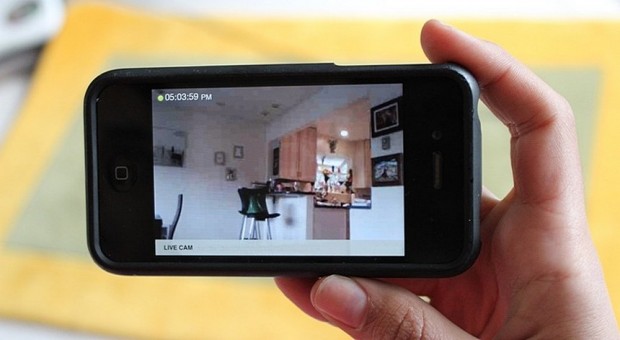
Alfred
Alfred – простая и универсальная программа, которая сделает из вашего телефона настоящую камеру видеонаблюдения. Приложение обладает приятным и лаконичным интерфейсом, а также интуитивно понятным управлением. Если возникнет необходимость, то есть возможность открыть доступ к наблюдению для своих друзей. Пусть приложение и не может похвастаться функцией безостановочной записи видеоматериалов, но в состоянии сохранять небольшие ролики с движениями в кадре.
В платной версии можно свободно выбирать любое доступное качество изображения, а также получать дополнительное место в облачном хранилище. Примечательно, что пользователь в состоянии поворачивать картинку и активировать светодиодную вспышку. Режим монитора предлагает целый ряд интересных функций. К примеру, можно удаленно запросить информацию о сети Wi-Fi, уровне зарядки аккумулятора, обрывах связи и так далее. Можно активировать «ночное видение», когда изображение становится черно-белым. Как видно, Alfred обладает достаточно неплохим функционалом.
Здесь вы можете найти ссылку на программу для Android, а тут – для iOS.
Manything
Приложение Manything позволяет осуществлять мониторинг звуков и движений с возможностью программирования отдельных функций. Благодаря этому вы можете сделать так, чтобы программа начинала автоматическую запись в момент выхода вашего из дома. Это дает возможность гибко настраивать самые разные параметры при помощи встроенных в смартфон датчиков.
В платной версии предусмотрена возможность подключать большое количество камер, а также записывать видео в облачное хранилище. К сожалению, на некоторых устройствах присутствует минимальная задержка (на 1 или 2 секунды) передачи сигнала.
Ссылка на программу для Android находится тут, для iOS – здесь.

WardenCam
Многие пользователи выбирают WardenCam именно за высочайшее качество видеосигнала. Причем речь идёт о бесплатной версии, тогда как конкуренты предлагают аналогичное качество за отдельную плату. Все записи удобно хранятся в «облаках» на Dropbox или Google Диске. При помощи встроенного планировщика можно составить расписание включения и выключения камеры. Что касается старта записи видео, то это происходит в момент осуществления какого-либо движения в кадре. При этом есть и ручная активация режима. Бесплатная версия страдает обилием рекламы, но это легко решается покупкой программы.
IP Webcam
Большое количество всевозможных настроек на фоне аналогичных приложений выделяет IP Webcam. Интерфейс состоит из обычного меню, где присутствуют различные настройки. Можно регулировать не только качество видео, но и его битрейт. Имеется тесная интеграция с разными сервисами и утилитами. Сохраненные ролики оказываются в памяти устройства. Конечно же, возможна и полноценная онлайн-трансляция.
Как из телефона сделать видеонаблюдение своими руками
Для наблюдения за событиями или людьми в определенном месте можно сделать ip камеру из смартфона. Устройство оставит запись в облаке для дальнейшего просмотра, зафиксирует движение и пошлет сообщение на другие гаджеты. На планшет устанавливается приложение для приема сигнала, оба модуля подключаются к одному аккаунту и на смартфоне активируется порядок наблюдения. К камере легко подключиться через проводящее устройство в любое время.
- Необходимость создания камеры видеонаблюдения из смартфона
- Минимальные требования к устройству
- Основные и дополнительные компоненты мобильной системы
- Сборка и настройка системы своими руками
- Видеонаблюдение из 2 телефонов
- Приложения и программы для видеонаблюдения
Необходимость создания камеры видеонаблюдения из смартфона
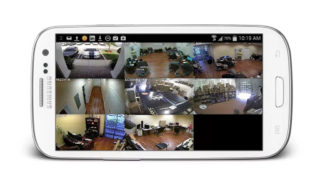
Видеокамера из смартфона — недорогое и практичное устройство, которое можно сделать самостоятельно
Есть достойное применение устаревшему смартфону Android или планшету в виде удобной видеокамеры. В некоторых случаях скрытое наблюдение помогает пресечь противоправные действия или восстановить справедливость.
Случаи применения аппаратуры:
- Человек находится в соседнем помещении, а в кухне готовится пища. С помощью следящей ячейки можно увидеть процесс испарения жидкости.
- Модуль легко справится с функцией няни, если маме срочно нужно отлучиться на короткое время.
- Аппарат обезопасит жилище или рабочее место при отсутствии хозяина. IP камера из телефона выявит личность нарушителя и зафиксирует факт нарушения территории или неприкосновенности квартиры.
- Видеокамера ведет скрытое наблюдение за работой в офисе, например, в отсутствие руководителя. Так можно выявить несоблюдение трудовой дисциплины и определить слабое звено в коллективе.
Проще установить профессиональную аппаратуру для наблюдения, но придется заплатить солидную сумму за прибор, настройку и установку. Использование старого гаджета для видеонаблюдения сэкономит средства.
Минимальные требования к устройству

Для наблюдения за общей обстановкой достаточно камеры 2 мп, если нужно распознавание лиц – от 5 и выше
Изначально телефон не выпускается с функцией видеонаблюдения, поэтому подойдет смартфон с определенными требованиями. Имеет значение качество камеры. Характеристики выбираются в зависимости от цели применения. Если нужен общий обзор территории, достаточно показателя до 2 мегапикселей. Такой же индекс подойдет для установки в квартире, в которой события происходят недалеко от экрана.
Устройство может использоваться для наблюдения за машиной, которая стоит дальше от здания и немного в стороне. В этом случае для рассмотрения личности нарушителя нужно предусмотреть вариацию от 5 мегапикселей и выше. Смартфон нужно взять и поставить на место предполагаемого крепления для проверки качества изображения. Помимо Android может подойти iOS, при этом год выпуска и бренд не имеют значения.
Пересылаемый сигнал не всегда будет качественным и постоянным, например, мобильник может зависнуть. Желательно рядом иметь электрическую розетку или подключить переносной аккумулятор.
Сила сигнала зависит от технического состояния беспроводной передачи и наполнения сервера. Лучше применять беспроводное подключение Wi-Fi с большей скоростью, чем у стационарного интернета.
Основные и дополнительные компоненты мобильной системы

Для беспроводного подключения нужен роутер
Смартфон является основным блоком в самодельной системе видеонаблюдения. Если питание организовывается от сети, требуется кабель для подсоединения. Беспроводное подключение интернета требует роутер для раздачи сигнала, который постоянно работает неподалеку.
В самодельной схеме видеонаблюдение из смартфона есть проблема с хранением записи. Пользователь не может круглосуточно наблюдать за монитором гаджета, чтобы не упустить малейших подробностей. Ежедневная проверка кадров из памяти не решает задачу, т.к. памяти устройства может не хватить и некоторые видеозаписи пропадут из поля внимания.
Приложения дают доступ к серверам, где есть возможность загрузить записи с мобильника, как с авторегистратора. Файл будет записываться снова, пока пользователь не решит его удалить или оставить. Со схемой видеонаблюдения нужно работать удаленно. Программные технологии обеспечивают доступ с любого мобильного устройства или компьютера. Приложение для отслеживания устанавливается и на гаджет, который принимает изображение, поэтому характеристики должны быть не ниже того, что передает кадры.
Сборка и настройка системы своими руками

Емкость батареи должна быть высокой
Чтобы из телефона сделать видеокамеру, нужно сбросить настройки до заводских параметров, если устройство будет использовано только для слежения.
Действия с телефоном:
- Необходимо оценить степень изношенности телефона. При регулярной работе мобильник будет использовать заряд батареи. Если она пришла в негодность и быстро разряжается, даже подсоединение стационарной электролинии не восстановит работоспособность.
- Проверяется возможность гаджета связываться с другим аппаратом, чтобы хозяин мог вести стороннее наблюдение. При беспроводном варианте тестируется функциональность модуля. В случае проводного оценивается работоспособность разъемов и контактов.
- После подключения программ нужно установить пароль, чтобы доступ к отснятым кадрам имел только пользователь.
Настройка камеры на Android производится при помощи Google аккаунта. Предварительно выбирается способ использования смартфона в режиме съемки или приема сигнала с иного гаджета.
В Google настраиваются разрешения доступности тех аккаунтов, с которых будет проходить просмотр. Пользователь может ознакомиться с записями, находясь вне границ домашней сети, а также узнать текущий заряд батареи записывающего гаджета.
Видеонаблюдение из 2 телефонов

Оба устройства должны быть привязаны к одной учетной записи
Платформа ставится на мобильник, с которого проводится наблюдение. Приложением снабжается и смартфон для получения изображения. Выбирается порядок видеонаблюдения после привязки к одной учетной записи на принимающем аппарате и раздающем. К камере подключение осуществляется в любой момент.
Конфиденциальность пользователя не пострадает, т.к. при работе камеры в режиме «live» сведения поступают через пиринговую линию и не попадают на сервер интернет-провайдера. Если наблюдатель не желает привязывать действующий аккаунт, можно зарегистрировать другой.
Следует помнить о том, что запрещается снимать личную жизнь людей, которые об этом не догадываются. Функциональные приложения разрабатываются для того, чтобы автор программы зарабатывал деньги. Вместе с пакетом утилит пользователь камеры наблюдения из смартфона получает принудительный просмотр рекламных роликов, от которого избавляется, купив что-то в приложении.
Приложения и программы для видеонаблюдения
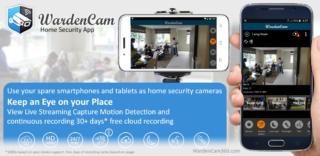
Warden Cam предоставляет много бесплатных функций, за которые другие утилите берут деньги
Alfred представляет собой универсальную утилиту, позволяющую сделать видеонаблюдение из старого смартфона. Программа отличается понятным интерфейсом и простым управлением. Приложение открывает доступ к просмотру видео с места для друзей пользователя. Платная версия обеспечивает высокое качество показа и дает дополнительный объем в облаке.
Программа Manything мониторит движения и звуки, программирует некоторые функции. Задаются условия начала работы, например, при выходе пользователя из наблюдаемого помещения. Платное приложение может обслуживать несколько камер наблюдения из телефона и передавать видеозаписи в облачное хранилище.
Warden Cam обеспечивает высокое качество видеонаблюдения, при этом версия работает бесплатно в отличие от конкурентов, которые берут плату за аналогичные функции. Предусматривается планировщик для настройки расписания начала работы и выключения обзорной камеры, например, при появлении движения. Бесплатный вариант содержит много рекламы, но покупка приложения устраняет неудобства.
IP Webcam добавляет множество настроек и работает на фоне предыдущих программ. Интерфейс представлен в виде обширного меню для выбора наладки. Настраиваются свойства изображения и определяется число бит, применяемых для переброски сведений за единицу времени.